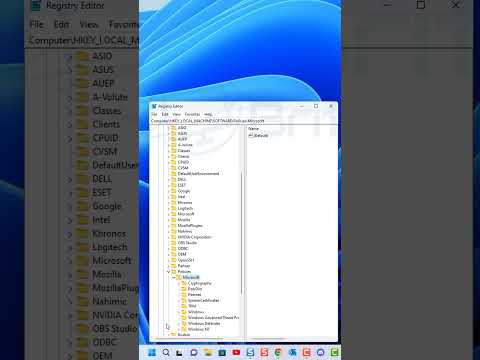Deze wikiHow leert je hoe je contact kunt opnemen met de ondersteuning van Ubisoft om te vragen je account te verwijderen. Er is geen manier om je account te verwijderen zonder hulp van een Ubisoft-vertegenwoordiger. Voordat u begint, moet u begrijpen dat als u uw account verwijdert, uw aanmeldingen, actieve games en sleutels permanent worden gedeactiveerd.
Stappen

Stap 1. Log in op de ondersteuningssite
Je kunt een desktop- of mobiele browser gebruiken om contact op te nemen met de klantenondersteuning om je Ubisoft-account te verwijderen.

Stap 2. Kies de juiste vervolgkeuzelijsten
Met deze velden komt de e-mail bij de juiste klantenservicemedewerker terecht die u kan helpen.
Kiezen Accounts > Ubisoft-account > Account/login > Andere accountproblemen > Mijn account verwijderen.

Stap 3. Klik of tik op Chat starten
Je ziet dit als je naar beneden scrolt onder de FAQ-artikelen. U kunt in het bovenstaande tekstveld ook een beschrijving aan uw zaak toevoegen.
De chat wordt geopend in een ander venster en u wordt mogelijk gevraagd uw wachtwoord opnieuw in te voeren om de actie te bevestigen

Stap 4. Vraag de verwijdering aan in de chat
Voer iets in als "Verwijder mijn account" zodat de klantenservicemedewerker weet hoe hij u kan helpen.